Guía de Carl Calabria para el uso de inserciones en Mark One
Puede que ya hayas notado que Carl Calabria mantiene las cosas organizadas aquí en MarkForged. Mantiene las herramientas limpias y organizadas; esto aumentó la productividad y establece el tono para una cultura empresarial limpia y organizada. Carl también es un fanático de la mejora constante, por lo que diseñó esta pieza tanto para organizar el conjunto de herramientas que se utiliza para mantener una impresora 3D Mark One como para mejorar sus habilidades de fabricación aditiva.
Esta caja de herramientas de mantenimiento Mark One contiene todas las brocas y enchufes que se utilizan para reparar una impresora 3D Mark One. También incluye dos tipos diferentes de insertos que incluyen 12 imanes para mantener las brocas en su lugar. Las inserciones se agregaron durante la impresión mediante la función de pausa de la impresora y el software MarkForged.
Una guía paso a paso para agregar inserciones

1. CAD el carrito en OnShape, dejando cavidades para la hoja de afeitar y 12 imanes en OnShape
2. La cavidad de la hoja de afeitar y las cavidades del imán son continuas

3. No es necesario separarlos con nailon
4. La hoja de afeitar está ahí porque los imanes de la primera versión saltaron y se pegaron al cabezal de impresión
5. Exportar desde OnShape como STL
6. Importe el STL al software MarkForged Eiger
7. Haga clic en Vista de parte
8. Haga clic en Vista 2d
9. Agregue pausas en dos puntos
10. Desplácese para seleccionar la capa de la cavidad usando el selector de capas en la parte inferior
11. Inserte la primera pausa en la Capa 10, para insertar la hoja de afeitar
12. Ponga una segunda pausa en la capa 40, para insertar los imanes
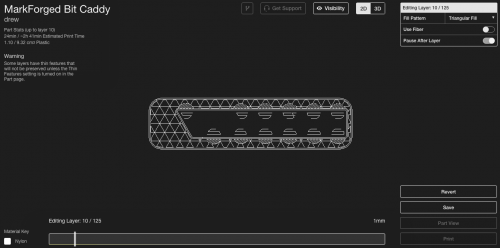
13. Haga clic en pausa tras capa en la esquina superior derecha
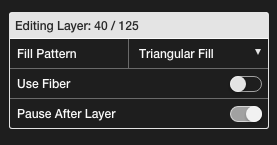
14. Inicie la impresión y mire con asombro cómo comienza la compilación
15. Cuando la capa 10 se detenga, inserte las hojas de afeitar, con una fina capa de pegamento en barra aplicada en la parte superior de las hojas de afeitar

16. Haga clic en reanudar impresión en la pantalla táctil

17. Agregue un poco de pegamento sobre los imanes para asegurar la adherencia
18. Haga clic en reanudar impresión en la pantalla táctil
19. El resto del carrito se imprimirá encima de los imanes

Notas
- La altura de la cavidad debe ser del mismo tamaño que la parte incrustada
- Si las cavidades son más altas, estará imprimiendo en el aire y puede tener una falla de impresión
- Si es demasiado corto, el cabezal de impresión chocará con las inserciones
- El pegamento en el hardware insertado asegura la adhesión de la capa sobre las inserciones
- Descargue el STL aquí
- Descargue la impresora multifunción aquí
Impresión 3d
- Su guía para las 6 mejores impresoras 3D SLS [2018]
- Impresión 3D interna frente a subcontratación:la guía definitiva
- Tomando el control del Centro de control
- Entre bastidores:la granja de impresión 3D Markforged
- La marca dos
- Celebrando los últimos cinco años
- Presentamos Mark X:rendimiento, precisión y presentación, todo en uno
- Parte de la semana:panel de plumas compuesto de Carl Calabria
- Parte de la semana - Plantilla tensor de rueda compuesta de Carl Calabria
- Parte de la semana:Caddytown de Carl Calabria (2 partes, un enchufe y caddies de alimentación)
- Cómo usar la barra de pegamento en su cama de impresión Mark One



